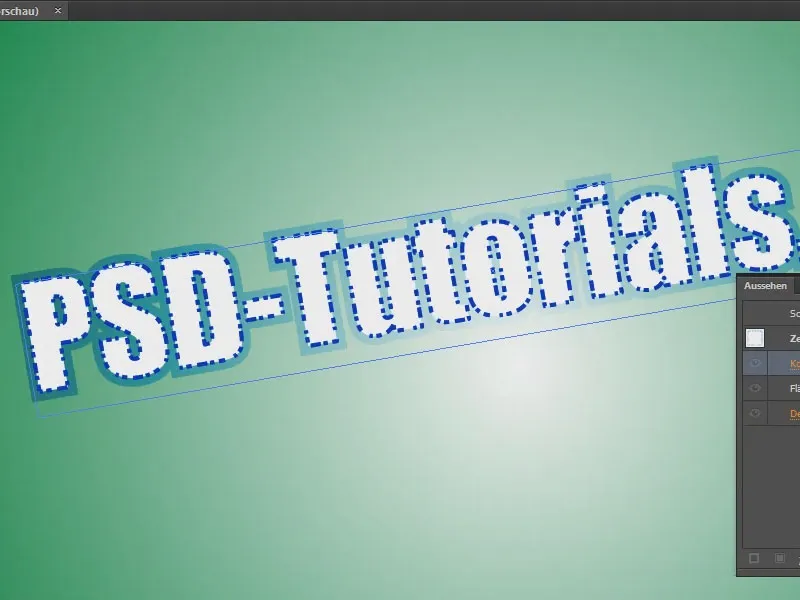In deze training wil ik laten zien hoe je een echt coole teksteffect kunt creëren, waarbij het er een beetje uitgesneden uitziet. Het is heel eenvoudig - als je weet hoe.
Ik maak een tekstveld aan en schrijf bijvoorbeeld "PSD-Tutorials.de" erin. Hier verander ik het lettertype.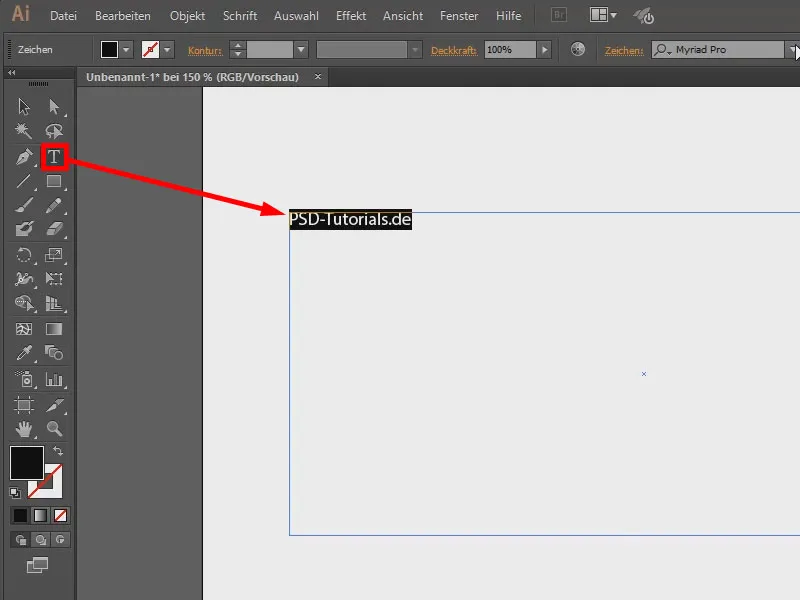
Met Strg+K kom ik bij de voorkeuren. Bij Lettertype (1) kan ik eerst aangeven dat de voorbeeldweergave groot moet zijn (2).
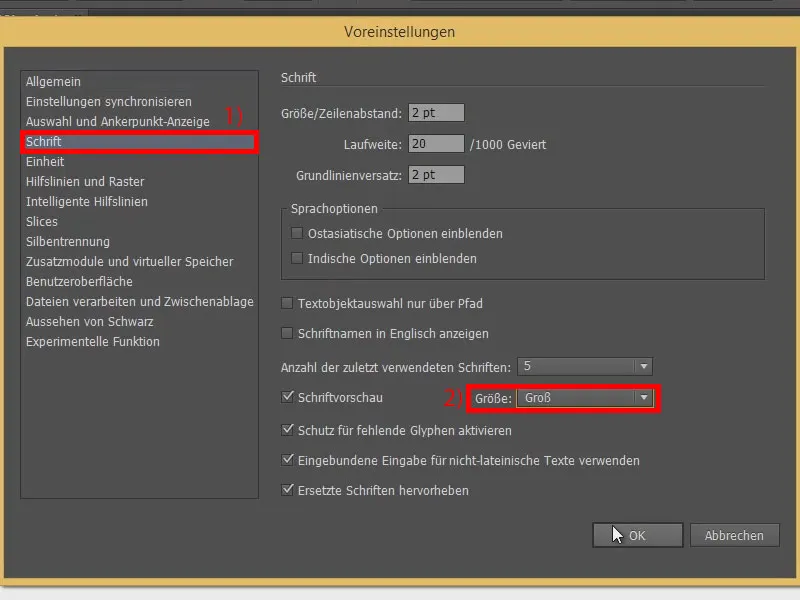
Daarmee heb ik de voorbeeldweergave van de lettertypen al wat groter gemaakt. Vervolgens kies ik een mooi lettertype, bijvoorbeeld dit hier (1). Ik vergroot dit, waarbij het in stappen van 10 gaat met de ingedrukte Shift-toets (2).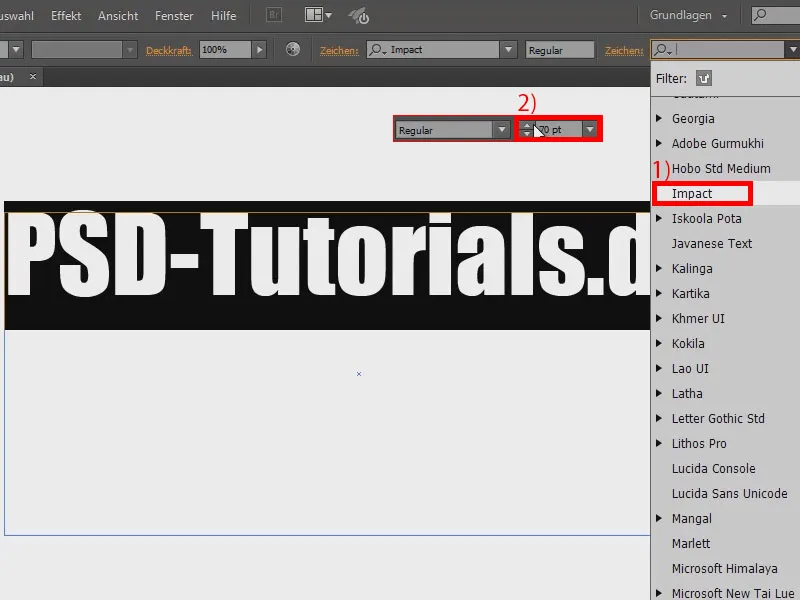
Dit alles kan ik nu nog draaien. Het probleem is echter dat als ik dat doe, alleen de tekstkader zelf wordt gedraaid, maar niet de tekst.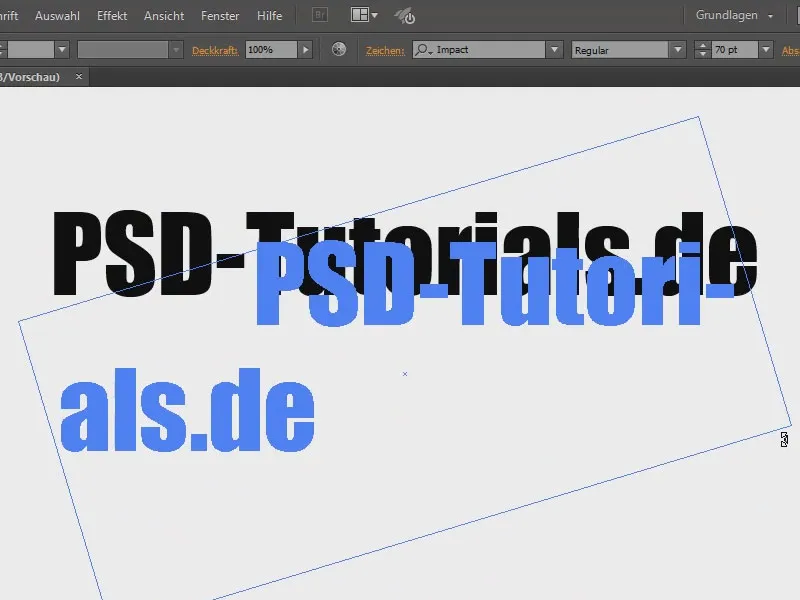
Daarvoor gebruik ik het Draai-gereedschap (1). Hier (2) kan ik het tekstkader door dubbelklikken nog wat kleiner maken.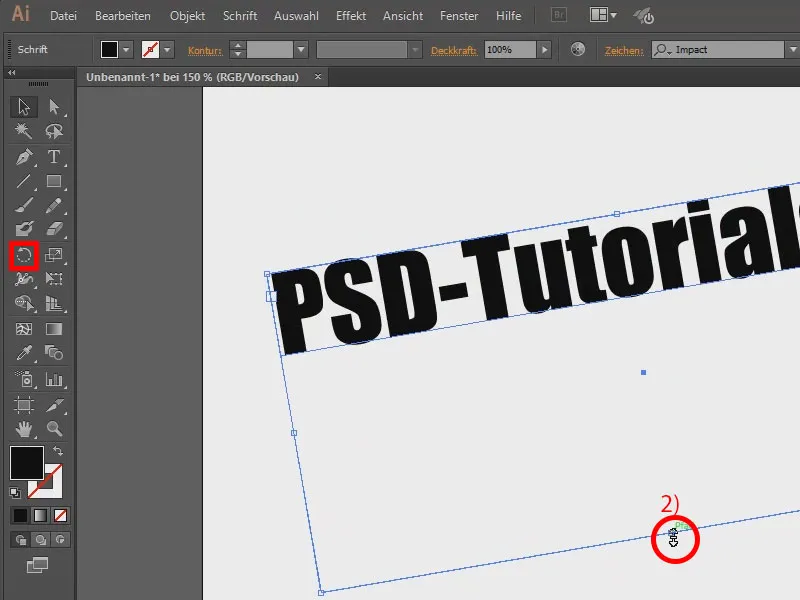
Voor de kleur: ik vul de tekst met wit (1) en stel de omtrek in op blauw (2).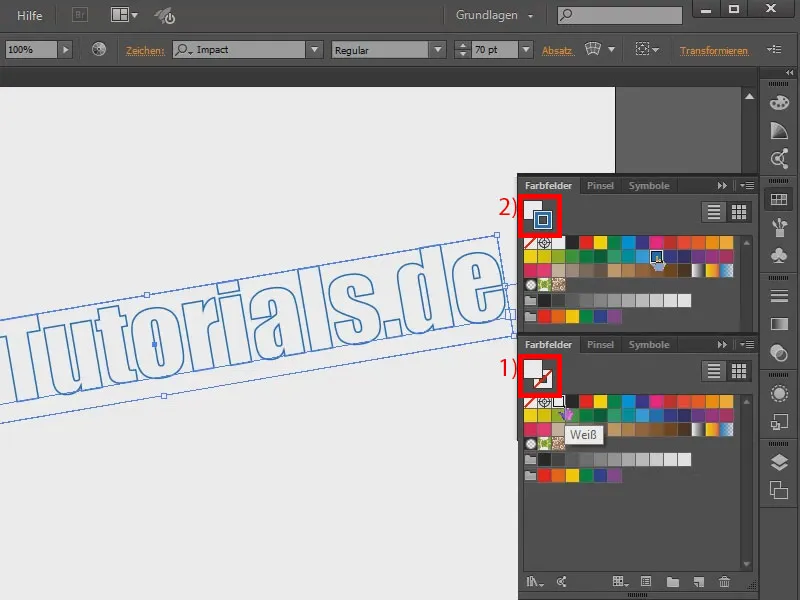
De omtrek moet nu nog gestreept zijn. Hiervoor ga ik naar het Omtrek-bedieningspaneel (1). Daar is niet veel te zien, dus ik klik hier op Opties weergeven (2). Dat is al beter.
Hier kan ik nu de gestreepte lijn selecteren (3). Dat ziet er nog niet zo mooi uit, maar als ik dit bijvoorbeeld op 2 pt instel (4), ziet het er al beter uit. Bij 1 pt ziet het er nog fijner uit (5). Zo laat ik het. Ik maak de lijnen iets dikker en stel ze in op 2 pt (6).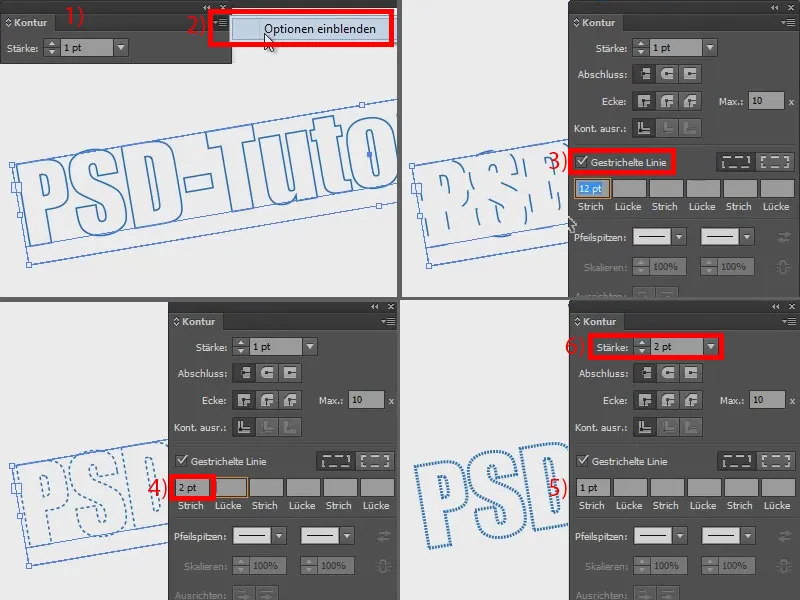
Om dit nog flitsender te maken, wil ik een dubbele omtrek hebben. Hiervoor ga ik naar mijn Uiterlijk-bedieningspaneel (1) en klik op Nieuwe omtrek toevoegen (2). Ik geef deze meer breedte (3) en stel de kleur in op grijs (4). Het probleem is nu: De grijze omtrek bedekt mijn gestreepte omtrek (5).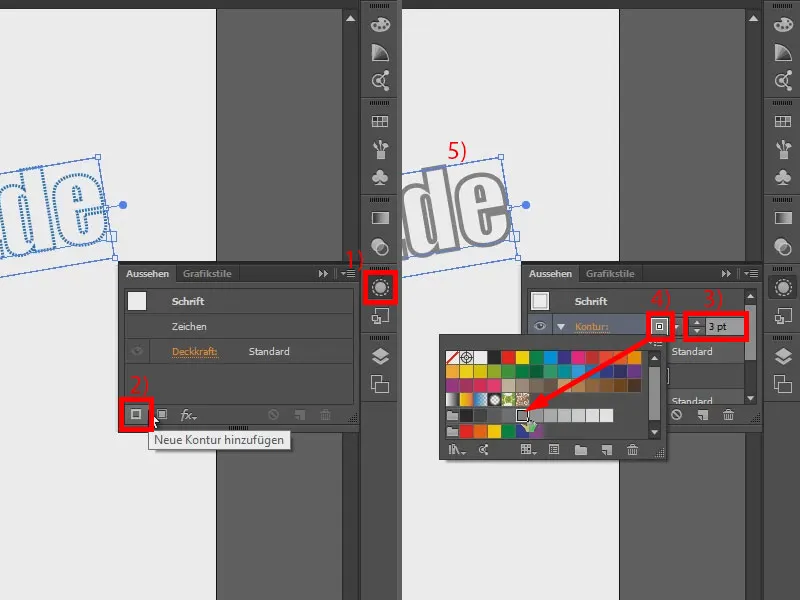
Dit verander ik door naar mijn Transparantie-bedieningspaneel te gaan en dit op Vermengen in te stellen. Ik zoom even in, dan is dit beter te zien. Uiteraard kun je ook andere vullingen uitproberen, Zachte licht, Verschil ... Maar ik denk dat Vermengen hier goed past.
Nu voeg ik nog wat extra omtrek toe.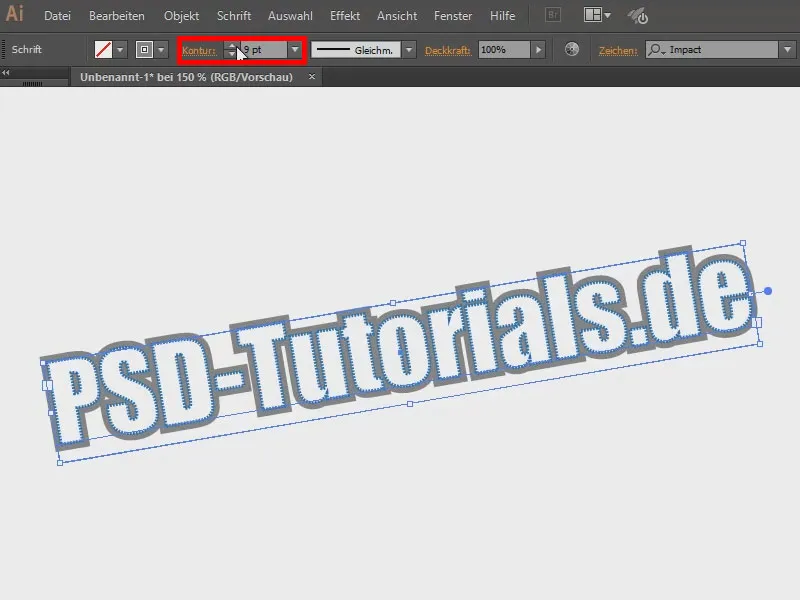
Nu wil ik graag nog een achtergrond toevoegen. Ik maak een vorm aan (1) met een verloop. Ik ga naar het Verloop-bedieningspaneel (2), kies Cirkelvormig en trek hieraan om het er wat mooier uit te laten zien (3 activeren en instellen met 4). Klik nu met de rechtermuisknop en rangschik naar de achtergrond.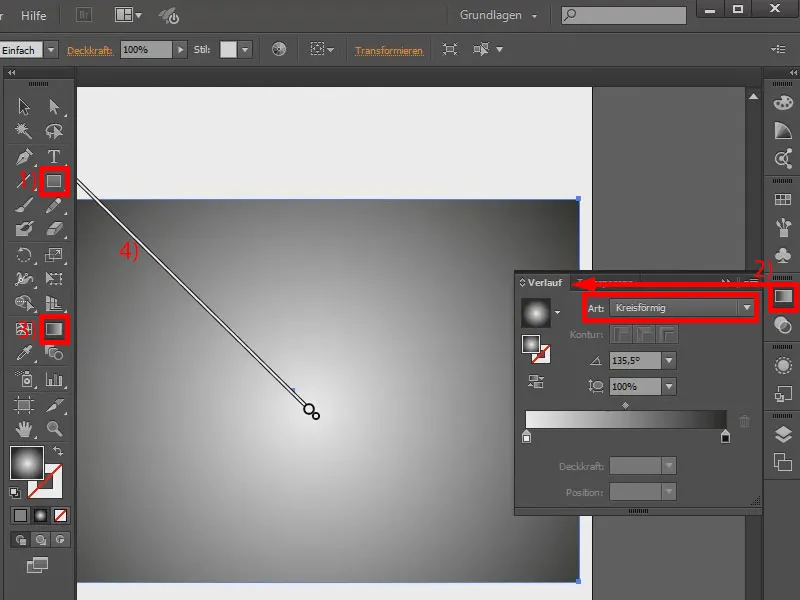
Daarmee is het effect eigenlijk al klaar. De grijze omtrek is echter nauwelijks te zien, omdat de achtergrond al grijs is (1). Dit kan ik veranderen door hier nu een dubbelklik te maken (2) en bijvoorbeeld een mooie groen verloop te kiezen (3). De omtrek vervaagt echter nog steeds, ...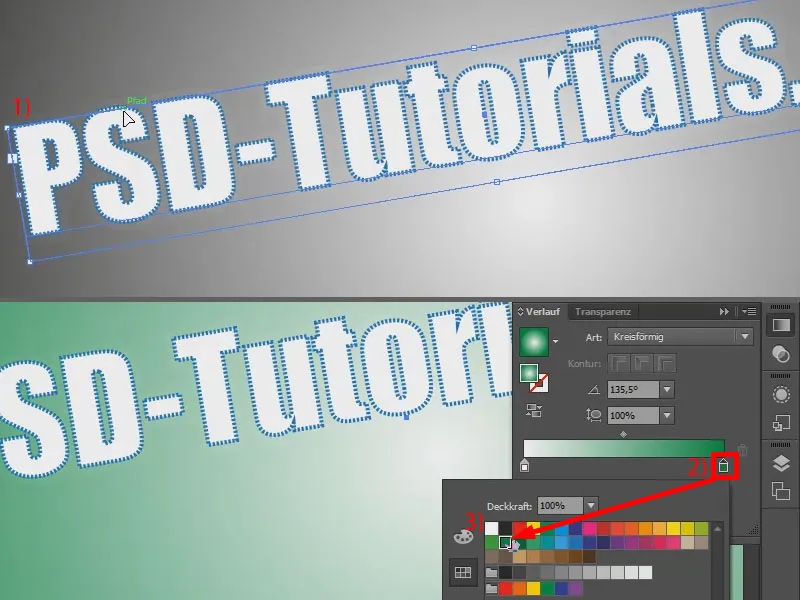
… daarom zou je hier nu bijvoorbeeld ook een andere kleur kunnen kiezen, bijvoorbeeld een blauwe.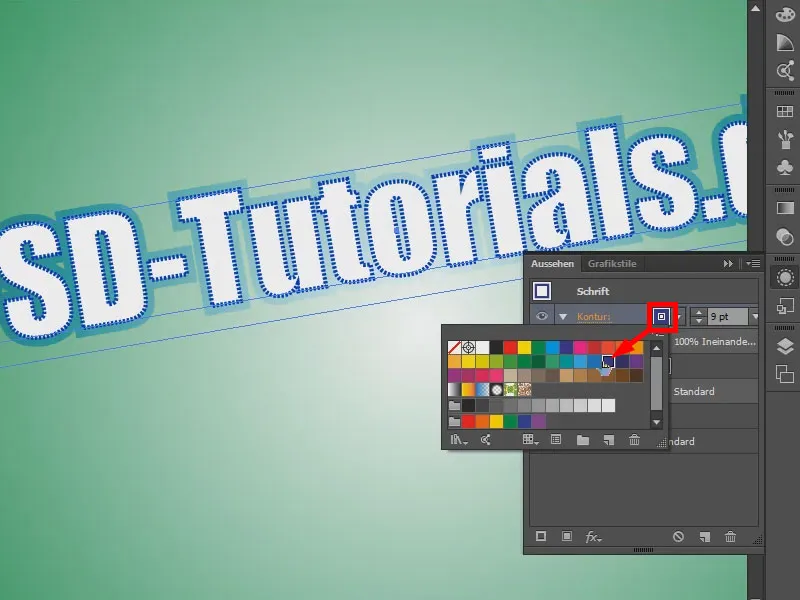
Je kunt daar nog meer effecten aan toevoegen. Bijvoorbeeld: Ik klik hier op het fx-symbool (1) en onder de Stileringsfilters op Kribbel (2). Dan ziet het er een beetje getekend uit. Dus - je kunt geweldige dingen combineren om coole teksteffecten te creëren.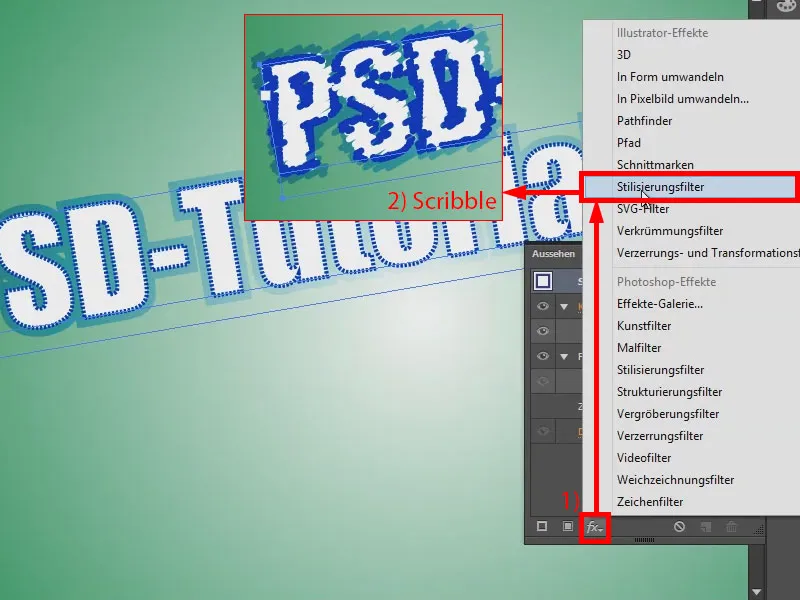
Nog een kleine tip: Als ik inzoom, zijn er plaatsen waar het er niet echt mooi uitziet (1). Daarom ga ik hier naar Teken (2), ...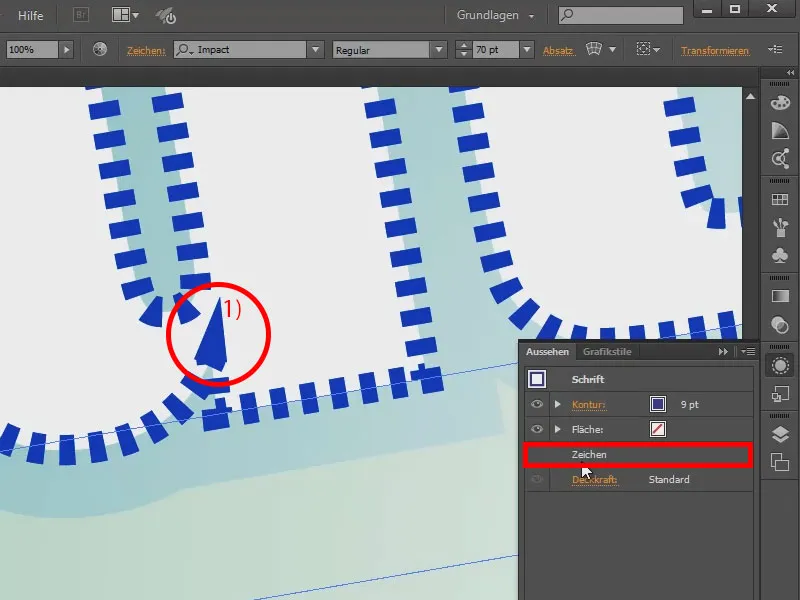
… en in het Omtrek-bedieningspaneel (1) zeg ik dat ik afgeronde hoeken wil (2).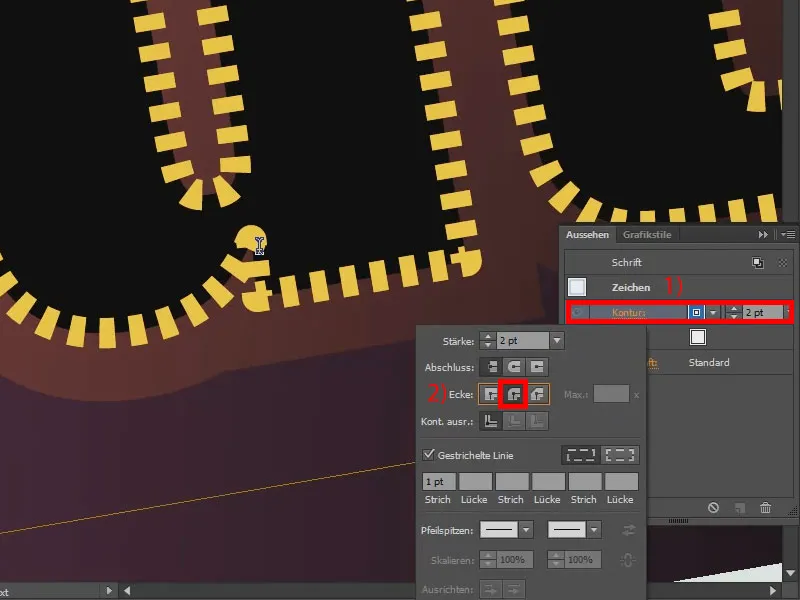
Of je kunt de afgeronde rand nemen, dan is de overgang nog beter zichtbaar.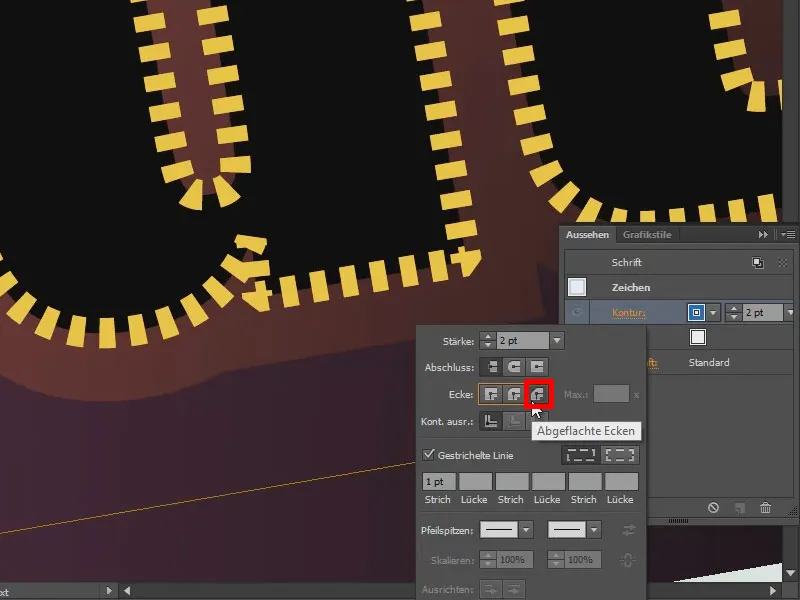
Bovendien kan ik natuurlijk spelen met de parameters voor Streep en Opening totdat het me bevalt. Dat is allemaal mogelijk.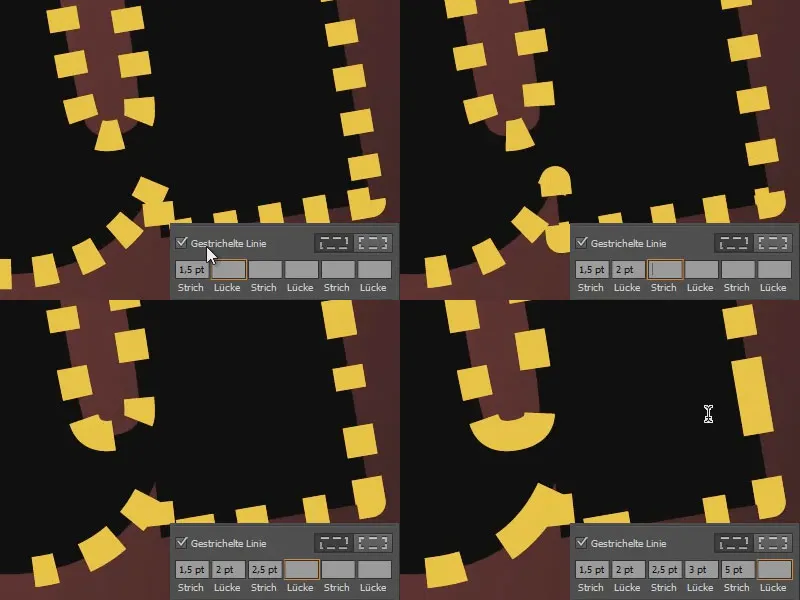
Ook: Probeer het uit. Je kunt er echt geweldige dingen mee maken.